כיצד לשחזר תמונות iPhone שנמחקו עם או בלי גיבוי
"לאחרונה, מחקתי בטעות כמה תמונות יקרות באייפון שלי, והן נמחקו לצמיתות, איך אני יכול לשחזר תמונות שנמחקו מהאייפון שלי?" מחיקת תמונה בטעות היא בעיה נפוצה. בנוסף, התמונות שלך עלולות להיעלם עקב גורמים אחרים, כמו שגיאות תוכנה, התנגשות באפליקציה ועוד. החדשות הטובות הן שישנן מספר דרכים לשחזור תמונות במצבים שונים. מדריך זה מדגים שיטות אלה עם שלבים.
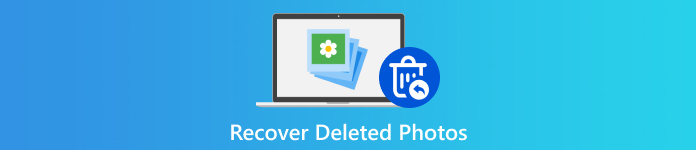
במאמר זה:
חלק 1: הבן את מחיקת התמונות באייפון
לפני שתמצא תמונות שנמחקו באייפון שלך, בוא נדון לאן התמונות שלך הולכות כשאתה מוחק אותן. כל עוד תמחק תמונה ב-camera roll שלך, היא תעבור לאלבום המובנה Recently Deleted באפליקציית התמונות. 30 יום לאחר מכן, התמונה שנמחקה תוסר לצמיתות מהזיכרון שלך. גם אם התמונות שלך נמחקות לצמיתות, תוכל למצוא אותן בגיבוי iTunes/Finder או iCloud.
למעשה, רק האינדקס של קובץ התמונה מוסר אך לא התמונה עצמה. החלל מסומן כריק והמתן לנתונים חדשים. לפני שקובץ התמונות ייכתב, אתה יכול לשחזר אותו עם כלי רב עוצמה.
חלק 2: כיצד לשחזר תמונות שנמחקו לאחרונה
כפי שהוזכר קודם לכן, האייפון מעביר את התמונות שנמחקו לאלבום שנמחקו לאחרונה באפליקציית התמונות שלך. לפני תאריך התפוגה, תוכל להחזיר תמונות שנמחקו ישירות ללא גיבוי. זו הדרך הקלה ביותר לשחזור תמונות באייפון.
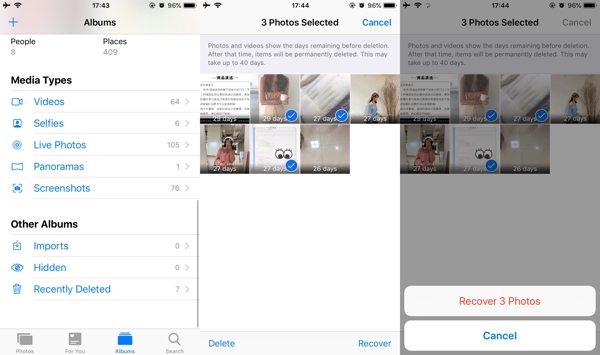
פתח את ה תמונות אפליקציה במסך הבית שלך.
עבור אל אלבומים לשונית מלמטה, ובחר את נמחק לאחרונה אלבום מתחת ל אלבומים אחרים כּוֹתֶרֶת. אם תתבקש, הזן את ה-Face ID, Touch ID או את קוד הסיסמה שלך לאייפון.
לאחר מכן, הקש על בחר לחצן, גע בתמונות שברצונך להחזיר, ולחץ על לְהַחלִים כפתור בפינה הימנית התחתונה.
כאשר תתבקש, הקש על שחזר תמונות [מספר] כפתור כדי להחזיר תמונות שנמחקו. לאחר מכן תוכל למצוא את התמונות באלבומים המקוריים שלהם.
הערה:
אולי אי פעם הגדרת הצפנה לתמונות שנמחקו באייפון שלך. במקרה כזה, עליך להזין את הסיסמה שהייתה בה לפתוח את האייפון שלך.
חלק 3: כיצד לשחזר תמונות iCloud
iCloud Photos הוא שירות חינמי שמסנכרן אוטומטית את כל התמונות שלך בכל מכשירי Apple שלך כולל האייפון שלך. אם הפעלת את תמונות iCloud במכשיר שלך, אפשר לשחזר תמונות שנמחקו באייפון או בשולחן העבודה שלך דרך חיבור לאינטרנט.
באייפון
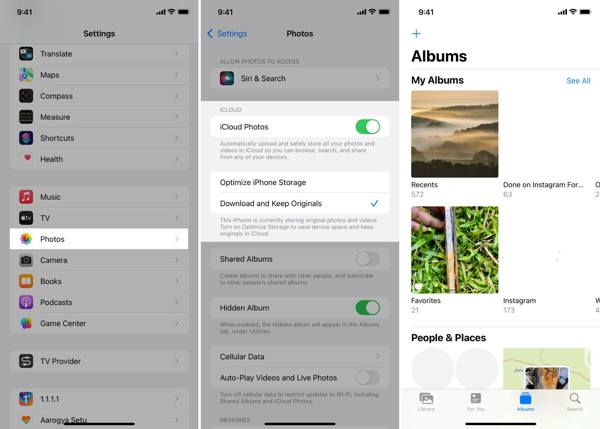
הפעל את הגדרות אפליקציה ממסך הבית שלך.
עבור אל תמונות לשונית, ואתר את ה ICLOUD סָעִיף.
בחר הורד ושמור על מקוריות. לאחר מכן עבור אל האלבום המקורי כדי לראות תמונות שנמחקו באייפון שלך.
ברשת
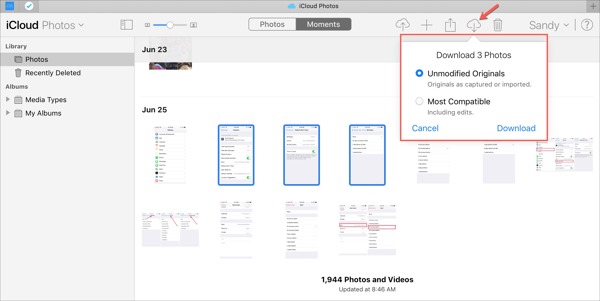
בקר בכתובת www.icloud.com בדפדפן אינטרנט והיכנס עם ה-Apple ID והסיסמה שלך. אם הפעלת את 2FA, הזן את קוד האימות.
בחר את תמונות אפשרות לפתוח את תמונות iCloud עַמוּד. או בקר בכתובת www.icloud.com/photos והיכנס עם האישורים שלך מ-Apple.
בחר את התמונות הרצויות ולחץ על הורד כפתור בצד ימין למעלה. בחר פורמט מתאים ולחץ על הורד לחצן שוב כדי לבטל מחיקת תמונות iPhone שנמחקו לדיסק הקשיח שלך.
בשולחן העבודה
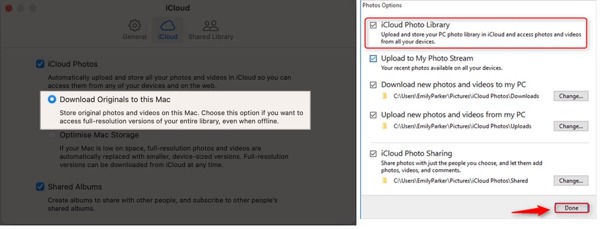
פתח את לקוח iCloud במחשב האישי שלך והיכנס עם ה-Apple ID והסיסמה שלך. לחץ על אפשרויות כפתור ליד תמונות אפשרות.ב-Mac, הפעל את אפליקציית התמונות. עבור אל תמונות, בחר העדפות, ועבור ל- iCloud לשונית.
סמן את תיבת הסימון שליד ספריית תמונות iCloud.
לאחר מכן, בחר הורד תמונות וסרטונים חדשים למחשב שלי אוֹ הורד את Originals למק זה. נְקִישָׁה בוצע כדי לשחזר תמונות שנמחקו מהאייפון.
חלק 4: כיצד לשחזר תמונות שנמחקו מגיבוי אייפון
אם גיבית תמונות לפני מחיקתן, תוכל לשחזר אותן מהגיבוי שלך. iTunes/Finder ו-iCloud הן השיטות הנפוצות לגיבוי מכשירי אייפון. עם זאת, החיסרון הוא שהנתונים הנוכחיים במכשיר שלך יימחקו או יוחלפו.
כיצד לשחזר תמונות שנמחקו מגיבוי iTunes/Finder
כדי לשחזר תמונות שנמחקו באייפון מגיבוי iTunes/Finder, אתה צריך מחשב וכבל תואם. בנוסף, עליך לזכור את הסיסמה אם הגיבוי מוצפן. לפני שחזור הגיבוי, אינך יכול לפתוח או להציג את הנתונים.
חבר את האייפון שלך למחשב או ל-Mac שלך עם כבל תואם.
פתח את הגרסה העדכנית ביותר של iTunes במחשב PC או macOS Mojave ומעלה. או פתח את אפליקציית Finder ב-macOS Catalina ומעלה.
לחץ על טלפון כפתור בפינה השמאלית העליונה של iTunes, ועבור אל סיכום לשונית. או בחר את שם האייפון שלך ב-Finder ועבור אל כללי לשונית.
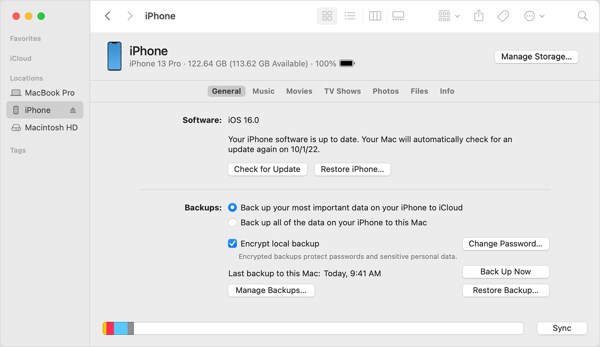
אתר את גיבויים כותרת, ולחץ על שחזור גיבוי לַחְצָן.
לאחר מכן, בחר את קובץ הגיבוי המכיל את התמונות שנמחקו, ולחץ על לשחזר לחצן כדי להתחיל לזכור תמונות שנמחקו באייפון שלך.

כיצד לאחזר תמונות שנמחקו לצמיתות מגיבוי iCloud
אם אתה מעדיף לגבות את האייפון שלך עם iCloud, שחזור גיבוי iCloud מאפשר לך לשחזר תמונות שנמחקו לחלוטין באייפון שלך ללא מחשב. דרך זו דורשת רשת Wi-Fi יציבה. ודא שיש לך גיבוי iCloud. בנוסף, התמונות המסונכרנות עם iCloud לא ייכללו בגיבוי iCloud. אל תדאג אם אתה שכח את סיסמת ה-iCloud שלך, עבור iCloud זהה לחשבון Apple שלך.
הפעל את שלך הגדרות אפליקציה, עבור אל כללי לשונית, בחר העבר או אפס את האייפון ב-iOS 15 ומעלה, או בחר אִתחוּל ב-iOS 14 ומעלה.

הקש על למחוק את כל התוכן וההגדרות כפתור, וקרא את ההתראה. לאחר מכן אשר את הפעולה. אם תתבקש, הזן את הסיסמה של Apple ID או את קוד הסיסמה שלך לאייפון.
לאחר איפוס היצרן, המכשיר שלך יופעל מחדש ב- שלום מָסָך. הגדר את האייפון שלך כמכשיר חדש. הקפד להתחבר לרשת Wi-Fi יציבה.

בחר את שחזר מגיבוי iCloud אפשרות כאשר אתה מגיע ל אפליקציות ונתונים מָסָך. היכנס עם ה-Apple ID והסיסמה שלך ובחר גיבוי מתאים.
המתן עד שהגיבוי ישוחזר לאייפון שלך. השלם את תהליך האיפוס של ההגדרה. לאחר מכן תראה תמונות שנמחקו באייפון שלך.
חלק 5: הדרך האולטימטיבית לשחזר תמונות שנמחקו באייפון ללא גיבוי
האם אתה יכול לשחזר תמונות שנמחקו לצמיתות iPhone ללא גיבוי? התשובה היא כן. למרות שהתמונות שלך נמחקות, הן עדיין בזיכרון שלך לפני שהוחלפו. אתה רק צריך כלי רב עוצמה כדי לבטל תמונות שנמחקו. מנקודה זו, אנו ממליצים על שחזור נתונים של imyPass iPhone.
תכונות עיקריות של תוכנת שחזור התמונות הטובה ביותר לאייפון
1. אחזר תמונות שנמחקו מאייפון ללא גיבוי.
2. חלץ תמונות שנמחקו מגיבוי iTunes/iCloud מבלי לאפס את האייפון.
3. תצוגה מקדימה של תמונות שנמחקו ושחזור פריטים ספציפיים.
4. תמיכה במגוון רחב של פורמטים של תמונה כולל HEIC.
5. תואם לגרסאות האחרונות של מכשירי אייפון ו-iOS.
כיצד לשחזר תמונות שנמחקו לצמיתות ללא גיבוי
התחבר לאייפון שלך
הפעל את תוכנת שחזור הנתונים הטובה ביותר לאייפון לאחר התקנתה במחשב האישי שלך. יש גרסה נוספת עבור Mac. בחר את שחזור ממכשיר iOS לשונית בצד שמאל, וחבר את האייפון שלך למחשב שלך עם כבל Lightning. הקש על אמון לחצן במסך האייפון שלך אם תתבקש. לאחר מכן לחץ על התחל סריקה כדי להתחיל לחפש נתונים שנמחקו במכשיר שלך.
הערה:
כדי לחלץ תמונות שנמחקו מגיבוי iTunes או iCloud, בחר שחזור מקובץ הגיבוי של iTunes אוֹ שחזר מקובץ הגיבוי של iCloud במקום זאת.
צפה בתמונות שנמחקו
לאחר סריקת הנתונים, יוצג בפניך הממשק הראשי. עבור אל רול מצלמה הכרטיסייה מתחת לכותרת מדיה ובחר הצג נמחק בלבד מהרשימה הנפתחת העליונה. כעת, אתה יכול להציג תמונות iPhone שנמחקו.
בטל מחיקת תמונות אייפון
לבסוף, בחר את התמונות שברצונך לאחזר. לאחר הבחירה, תראה סימן ביקורת ליד שם הקובץ. לבסוף, לחץ על לְהַחלִים כפתור בפינה הימנית התחתונה. לאחר מכן בחר תיקיית פלט בשדה ולחץ על לְהַחלִים כפתור שוב.
חלק 6: כיצד להימנע מחיקת תמונות באייפון
תמונות עלולות להיעלם או להימחק עקב טעויות, כשלים בעדכון תוכנה, הגדרות לא מתאימות, שגיאות סנכרון ועוד. כדי למנוע תמונות חסרות בעתיד, אתה יכול לעקוב אחר הטריקים שלהלן:
1. הצג אלבום מוסתר ונמחק לאחרונה באייפון. לפעמים, אתה פשוט מעביר את התמונות לתוך מוּסתָר אַלבּוֹם. אם כיבית את הצג אלבום מוסתר, תאבד את הגישה לתמונות שלך. עבור אל הגדרות אפליקציה, בחר תמונות, והפעל הצג אלבום מוסתר.
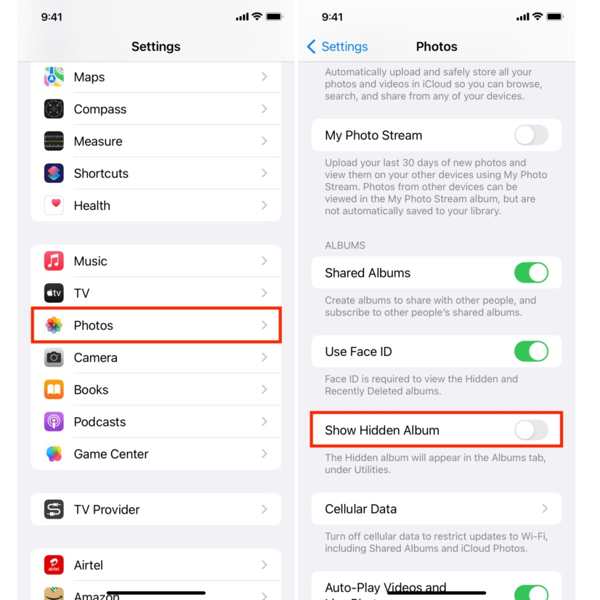
2. תפסיק לעשות משהו כשאתה מוצא אובדן תמונה. ברגע שתמצא שאתה מוחק כמה תמונות, עבור לאלבום שנמחקו לאחרונה ושחזר אותן מיד. 30 יום לאחר מכן, התמונות שלך יוסרו לצמיתות.
3. גבה או סנכרן תמונות iPhone באמצעות iCloud. בהשוואה ל-iTunes, iCloud היא דרך נוחה לגבות את התמונות שלך באייפון. ישנן שתי דרכים לשמור את התמונות שלך ב-iCloud. לאחר הפעלת תמונות iCloud, iCloud לא יגבה את התמונות שלך. כדי לסנכרן תמונות עם iCloud, הקש על הפרופיל שלך ב- הגדרות אפליקציה, בחר iCloud, הקש תמונות, והפעל סנכרן את האייפון הזה ב-iOS 16 ומעלה, או הפעל תמונות iCloud ב-iOS 15 ומעלה.
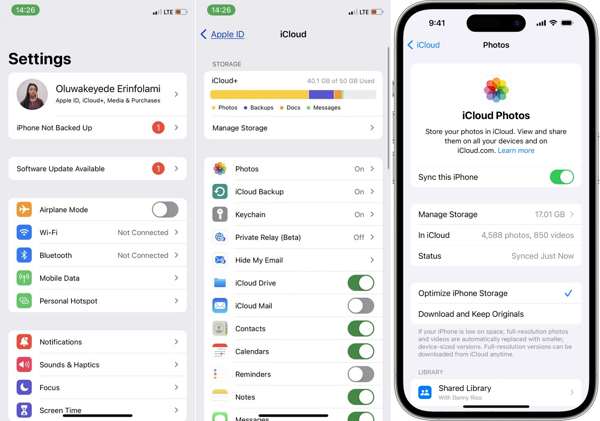
4. השתמש בשירות גיבוי תמונות של צד שלישי. למרות ש-iCloud Photos נוח לגיבוי תמונות אייפון, הוא מציע רק 5GB של אחסון בחינם. אתה יכול לבחור שירות גיבוי תמונות של צד שלישי, כמו Google Photos, המעניק 15GB של אחסון חינם לכל חשבון. בנוסף, אתה יכול להפעיל גיבוי אוטומטי כדי לגבות את התמונות שלך לתמונות Google באופן קבוע. בנוסף, אתה יכול להחליט אם לגבות תמונות iPhone לתמונות Google באמצעות Wi-Fi או נתונים סלולריים.

5. גבה את התמונות שלך מאייפון למחשב. לכל שירותי הענן קיבולת אחסון מוגבלת. אם יש לך הרבה תמונות באיכות גבוהה באייפון שלך, עדיף שתגבה אותן למחשב או לכונן קשיח חיצוני. iTunes/Finder מאפשר לך לגבות תמונות iPhone למחשב באופן ידני. בנוסף, אתה יכול להעביר תמונות מאייפון למחשב עם כבל תואם ישירות. חבר את האייפון למחשב האישי שלך עם כבל, פתח את אפליקציית התמונות המותקנת מראש ב-Windows 11/10, בחר יְבוּא, ובחר מהתקן USB. בצע את ההוראות לייבוא תמונות iPhone.
סיכום
מדריך זה הסביר כיצד לעשות זאת לשחזר תמונות שנמחקו באייפון עם או בלי גיבוי. עם גיבוי של iTunes או iCloud, אתה יכול להחזיר את התמונות האבודות שלך לאחר שחזור הגיבוי למכשיר שלך. האלבום שנמחק לאחרונה מאפשר לך לאחזר את התמונות שנמחקו תוך 30 יום. תמונות iCloud היא תכונה נוספת לשחזור התמונות שלך באייפון ללא גיבוי. imyPass iPhone Data Recovery הוא הפתרון האולטימטיבי לשחזור תמונות שנמחקו לצמיתות. אם יש לך שאלות נוספות, אנא רשום אותן למטה.

